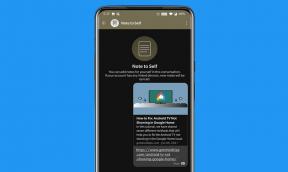Ako nainštalovať Stock ROM na Alcatel Fierce 4 [flash súbor s firmvérom]
Nainštalujte Si Zásobu Rom / / August 05, 2021
Hľadáš nainštalujte si zásobu ROM na Alcatel Fierce 4? Potom ste na správnom mieste. V tomto príspevku sme vám priniesli najnovší štandardný firmvér pre Alcatel Fierce 4
V dnešnej dobe je inštalácia vlastných ROM a rootovanie zariadenia medzi nadšencami smartfónov celkom bežným scenárom. Nie každý deň je však slnečný. Pri prispôsobovaní zariadenia ste zvyčajne mohli urobiť niekoľko nesprávnych krokov a nakoniec ste skončili s murovaným zariadením alebo telefónom uviaznutým v nekonečnej bootovacej slučke. Nový vlastný operačný systém, ktorý si nainštalujete, niekedy prinesie veľa nepredvídaných chýb. Jediným riešením je teda vrátiť zariadenie do pôvodného stavu. To technicky znamená blikanie základného firmvéru v smartfóne.
Keď už hovoríme o Alcatel Fierce 4, pripravili sme najnovší firmvér telefónu spolu s nástrojom flash a kompletným tutoriálom, ktorý vám pomôže správne nainštalovať pamäť ROM do zariadenia. Všetky pokyny sme uviedli jednoduchým a podrobným spôsobom. Inštalácia základnej pamäte ROM na Alcatel Fierce 4 by pre vás mala byť prechádzkou

Keď už hovoríme o špecifikáciách, Alcatel Fierce 4 je vybavený 5,5-palcovým IPS displejom s rozlíšením obrazovky 1280 x 720 pixelov. Poháňa ho procesor Qualcomm Snapdragon 210 MSM8909 spojený s 2 GB RAM. Telefón obsahuje 16 GB vnútornej pamäte s rozšíriteľnou podporou úložiska 32 GB cez kartu microSD. Fotoaparát na fotoaparáte Alcatel Fierce 4 je dodávaný s 8 MP zadným fotoaparátom s dvojtónovým LED bleskom a predným 5 MP fotoaparátom pre selfie. Za chrbtom stojí neodnímateľná lítium-polymérová batéria 2 500 mAh.
Obsah
-
1 Ako nainštalovať Stock ROM na Alcatel Fierce 4?
- 1.1 Prečo je Stock ROM dôležitý?
- 1.2 Informácie o firmvéri
-
2 Sprievodca inštaláciou základnej pamäte pre Alcatel Fierce 4
- 2.1 Náležitosti pred inštaláciou
- 2.2 Odkazy na stiahnutie
- 2.3 Sprievodca inštaláciou firmvéru
- 2.4 Metóda 1: Pokyny na inštaláciu pomocou nástroja QFIL:
- 2.5 Metóda 2: Pokyny na inštaláciu pomocou nástroja QPST:
Ako nainštalovať Stock ROM na Alcatel Fierce 4?
Inštalácia základnej pamäte ROM je dosť jednoduchá. Musíte si len stiahnuť pôvodnú ROM pre príslušné zariadenie. Potom chyťte ovládače USB, exkluzívny nástroj Flash, ktorý použijeme na inštaláciu. Keď hovoríme o nástroji flash, v tejto príručke používame nástroj SP Flash, pretože Alcatel Fierce 4 pracuje na čipsete MediaTek.
Budete tiež potrebovať niektoré ďalšie nástroje, ktoré sú uvedené nižšie. Musíte si ich stiahnuť a nainštalovať podľa pokynov. Predtým, ako sa pustíme do inštalácie, zistime dôležitosť skladovej pamäte ROM.
Prečo je Stock ROM dôležitý?
Skladová ROM je operačný systém, ktorý zariadenie beží po vybalení z krabice. Je to vopred zostavený operačný systém. Blikaním zásobnej pamäte ROM by ste teda zariadenie doslova vrátili do pôvodného funkčného stavu.
- Skladová ROM môže vyriešiť problém s bootloopom zariadenia
- Ak je váš telefón murovaný, môžete ho odblokovať blikaním zariadenia pomocou najnovšej základnej pamäte ROM
- OS vášho prístroja môžete upgradovať / downgradovať iba blikaním zásobnej ROM.
- je to dôležité počas vykorenenia zariadenia a návratu na sklad
Informácie o firmvéri
- Názov zariadenia: Alcatel Fierce 4
- Typ ROM: Skladová ROM
- Súbor Gapps: Zahrnuté
- Nástroj podporovaný: QFil Flash Tool | Nástroj QPST
- Chipset: Čipset Qualcomm Snapdragon 210
- Verzia pre Android: Android 6.0 Marshmallow
Sprievodca inštaláciou základnej pamäte pre Alcatel Fierce 4
Ako už bolo spomenuté, tu je zoznam flash nástrojov a iného softvéru, ktorý je dôležitý pre úspešnú inštaláciu základnej ROM na Alcatel Fierce 4.
Náležitosti pred inštaláciou
- Skladová ROM uvedená v tejto príručke je určená výhradne pre Alcatel Fierce 4. Nepoužívajte ju na žiadnom inom zariadení.
- Pred inštaláciou základnej pamäte ROM nabite batériu vášho zariadenia až o 50%.
- Notebook / PC
- Nezabudnite si zálohovať dáta svojho zariadenia. Záloha bez root| Zálohovanie Nandroid cez TWRP
- Nezabudnite si stiahnuť firmvér, ovládače a nástroje na aktualizáciu firmvéru vášho telefónu Alcatel Fierce 4
Odkazy na stiahnutie
- Firmvér:
- TCL_MMB29M_5056N_6_0_1_014650002324396_5056N: Stiahnuť ▼
- Flash Tool: Flashový nástroj QFil | Nástroj QPST
- Vodiči: Ovládače USB pre Alcatel | Ovládač Qualcomm QDLoader
Sprievodca inštaláciou firmvéru
Výukový program prepojený nižšie vás prevedie blikaním najnovšej základnej pamäte ROM v zariadení.
Metóda 1: Pokyny na inštaláciu pomocou nástroja QFIL:
Stiahnuť ▼ Nástroj na načítanie obrázkov Qualcomm Flash a Ovládače USB na vašom PC. Podľa nasledujúceho odkazu nainštalujte firmvér pomocou nástroja QFIL
Kroky na flashovanie firmvéru pomocou nástroja QFil FlashMetóda 2: Pokyny na inštaláciu pomocou nástroja QPST:
Tu sú pokyny, ktoré musíte dodržiavať pri inštalácii Stock ROM na Alcatel Red Magic 3S:
- Najskôr urobte všetko PREDPOKLAD KROKY a teraz otvorte extrahovaný priečinok QPST
- Nájdete dva súbory s názvom: Qualcomm_USB_Drivers_For_Windows.rar a QPST.WIN.2.7 Installer-00429.zip

- Otvor QPST Priečinok Win a nainštalujte súbor QPST.exe do svojho počítača / notebooku

- Po inštalácii prejdite na nainštalované umiestnenie na jednotke C.
- Otvorte konfiguráciu QPST

- Teraz v Konfigurácia QPST, Kliknite na Pridať nový port -> Vyberte komunikačný port vášho zariadenia -> a zatvorte ho

- Teraz otvorte Stahovač softvéru EMMC v rovnakom priečinku umiestnenom vo všetkých súboroch QPST

- V Softvér na stiahnutie softvéru EMMC, Skontrolujte zavádzacie programy programu -> Vyhľadajte komunikačný port zariadenia

- Teraz kliknite Načítať XML Def avyhľadať rawprogram0.xml v priečinku ROM v priečinku Stahovač softvéru EMMC (Ak ste to neuviedli, rozbaľte ROM a potom prehľadajte súbor rawprogram0.xml)

- Teraz klepnite na Náprava opravy def a vyhľadajte patch0.xml v priečinku ROM

- Skontrolovať vyhľadávacia cesta 2 a vyhľadajte priečinok ROM

- Teraz kliknite na stiahnutie, počkajte na dokončenie sťahovania (nikdy sa nedokončí, ale zistí sa tiež nový ovládač, a to je dôležité) a vyhľadá nájdený nový hardvér, nainštalujte ovládač
- To je všetko! Po dokončení inštalácie! Reštartujte telefón! Gratulujeme, úspešne ste nainštalovali pamäť Stock ROM na Alcatel Red Magic 3S.
Takže, chlapci.! Dúfame, že vám tento návod na inštaláciu základnej pamäte ROM na Alcatel Fierce 4 bol užitočný. Nainštalujte firmvér a užívajte si ho. Ak máte akékoľvek otázky, obráťte sa na nás v sekcii komentárov.
Som autorka technického obsahu a blogerka na plný úväzok. Pretože milujem Android a zariadenie Google, svoju kariéru som začal písaním pre OS Android a ich funkcie. To ma viedlo k založeniu „GetDroidTips“. Absolvoval som Master of Business Administration na Mangalore University, Karnataka.
![Ako nainštalovať Stock ROM na Alcatel Fierce 4 [flash súbor s firmvérom]](/uploads/acceptor/source/93/a9de3cd6-c029-40db-ae9a-5af22db16c6e_200x200__1_.png)